システムファイルをクリーンアップしてディスクの空き容量を増やす
2017/2/3
文書番号:20682
Windows 10 で システムファイルをクリーンアップしてディスクの空き容量を大きく増やす方法です。
通常のクリーンアップではごみ箱や一時ファイルなどを対象に不要なファイルを削除しますが システムファイルのクリーンアップをすることでシステムファイルの不要なファイルを削除することができます。
※システムファイルのクリーンアップについてはよく考えて実行してください。
【設定手順】
- ドライブのプロパティ画面が開きます。
「ディスクのクリーンアップ」ボタンをクリックします。
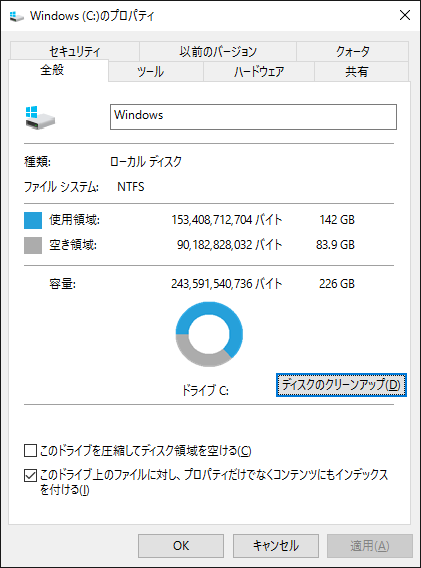
クリックで拡大
- 削除できる不要なファイルを計算しています。
しばらく待ちます。
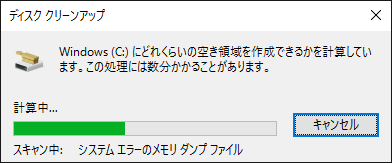
クリックで拡大
- 項目ごとに削除可能なファイルのサイズが表示されます。
ここで「システムファイルのクリーンアップ」ボタンをクリックします。
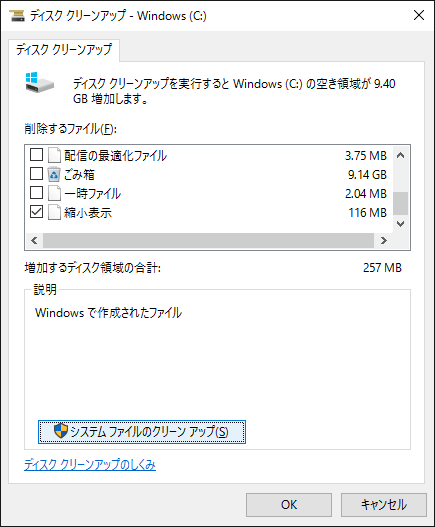
クリックで拡大
- システムファイルも含めて削除できる不要なファイルを計算しています。
しばらく待ちます。
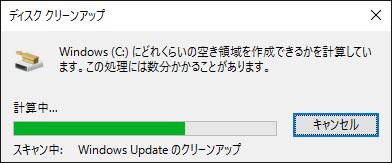
クリックで拡大
- 項目ごとに削除可能なファイルのサイズが表示されます。
先ほどより項目の数が増えています。
項目を選択すると画面下部にその項目の説明が表示されますので判断に困る項目についてはここを参照してください。
削除する項目にチェックを入れて「OK」ボタンをクリックします。
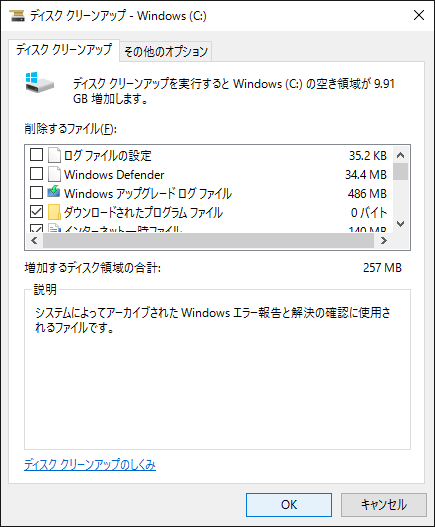
クリックで拡大
- 確認メッセージが表示されますのでよければ「ファイルの削除」をクリックします。
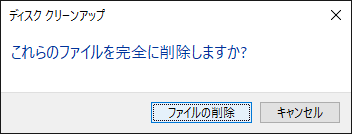
クリックで拡大
- ファイルの削除中です。
削除処理が完了するとこのダイアログは自動で消えます。
いつのまにか消えていたら完了です。
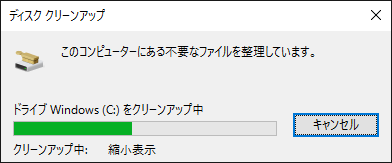
クリックで拡大
元々不要なファイルがない場合は削除するものないので空き容量が大きく増えることはないかもしれませんが、 あれば大きく空く可能性もあるのでやってみるといいかもしれません。

